Con una sencilla captura de pantalla en el ordenador, cualquier explicación se vuelve más rápida, nos sirve como apoyo visual y en definitiva es una gran solución. Para conseguir hacer una captura de pantalla en Windows 10 o en otras versiones del sistema no hay que complicarse, se ha convertido en una tarea muy sencilla.
Atajos del teclado de Windows
Como ocurre en otras muchas partes del popular sistema operativo, acortar los tiempos para conseguir nuestro propósito es posible. Tan solamente necesitamos utilizar los atajos de teclado, que nos permiten pulsar una serie de teclas al mismo tiempo y conseguir nuestro propósito.
Son varias las combinaciones posibles, cada una de ellas con una determinada facilidad que te vamos a explicar:
- Impr Pant: la solución más sencilla, dado que guarda en el portapapeles con un único botón la imagen, para después pegarla en alguna aplicación o programa y reutilizarla.
- Alt + Impr Pant: al igual que antes, la imagen se guarda en el portapapeles, pero solamente se corresponde a un escritorio, en caso de estar usando varios.
- Win + Impr Pant: con esta opción nos ahorraremos el paso intermedio de tener que guardar la captura con otro programa, dado que se lanzará al instante en la carpeta de capturas dentro del disco duro.
- Win + Mayús + S: la alternativa que nos abre al instante la herramienta de recorte de Windows, para seleccionar el área que deseamos capturar.
Herramienta de recortes de Windows
Entre todos los programas y posibilidades que trae por defecto el sistema operativo Windows en sus diferentes versiones, nos topamos con una ayuda para el recorte. Solamente con poner esto en el buscador, se abrirá el programa al que nos referimos, con el que guardar la pantalla del ordenador se convierte en una tarea muy sencilla.
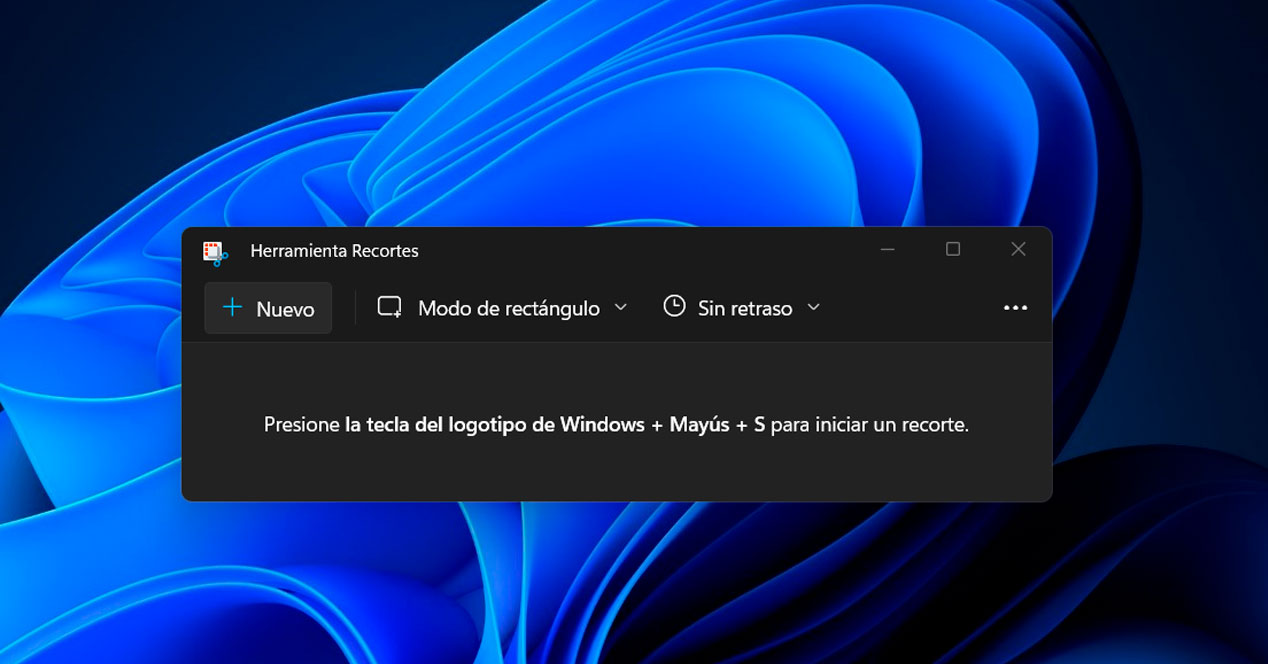
Entre todas las posibilidades que nos ofrece nos topamos con diferentes modos para conseguir nuestro objetivo, posponer la creación de la captura un determinado tiempo, además de diferentes opciones para elegir el formato de archivo con el que se guardará cada una de las imágenes.
Los mejores programas para capturas de pantalla
Para conseguir una captura de pantalla en Windows no solamente podemos optar por las herramientas que ya trae el sistema. También tenemos la posibilidad de descargarnos de internet algunos de los programas estrella para guardar la imagen de la pantalla que aparece en el PC.
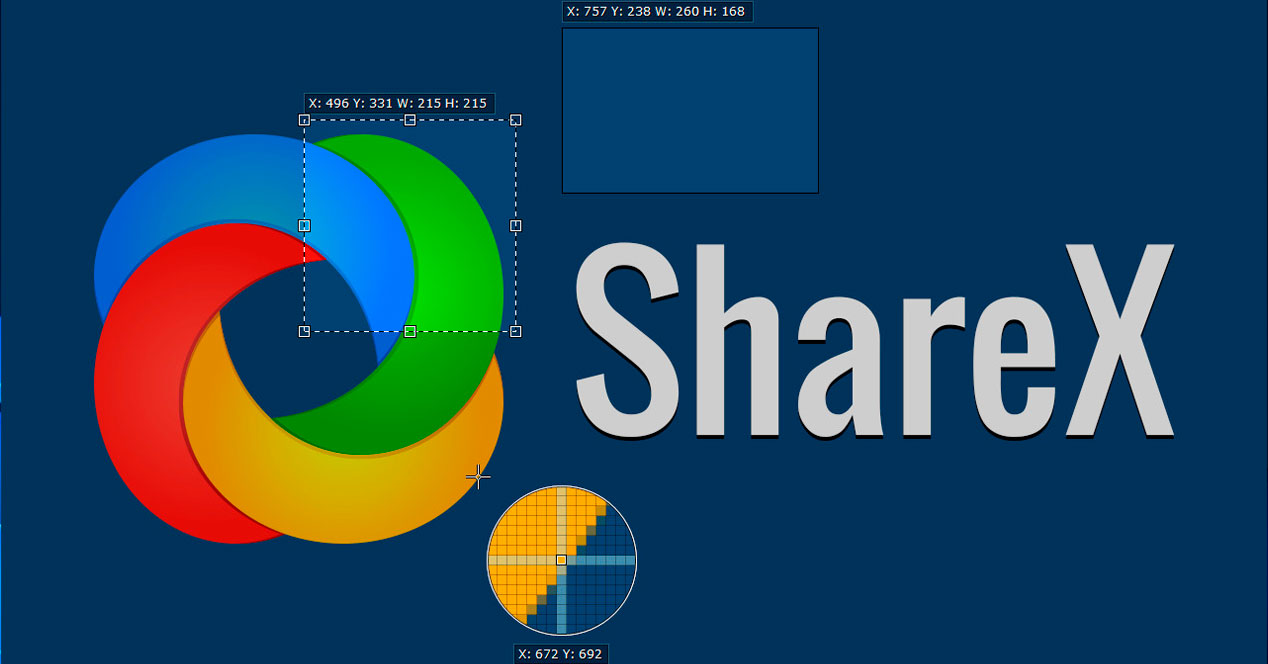
Te explicamos cuáles son los más populares y lo que pueden llegar a ofrecernos:
- Easy ScreenShot Recording: de manera gratuita podemos conseguir este programa ideal para generar un listado de capturas de pantalla al cambiar de ventana o cada cierto tiempo, lo que es ideal para generar una secuencia.
- LightShot: un capturador de imagen para Windows sencillo, pero bien capacitado, que nos permite elegir la zona a capturar y subir los resultados directamente a la nube para compartirlos.
- ShareX: de acceso libre y totalmente gratuito, su punto más destacado se encuentra en la edición de la imagen, que una vez completada nos da la posibilidad de añadir una marca de agua o algún añadido de forma muy sencilla.



